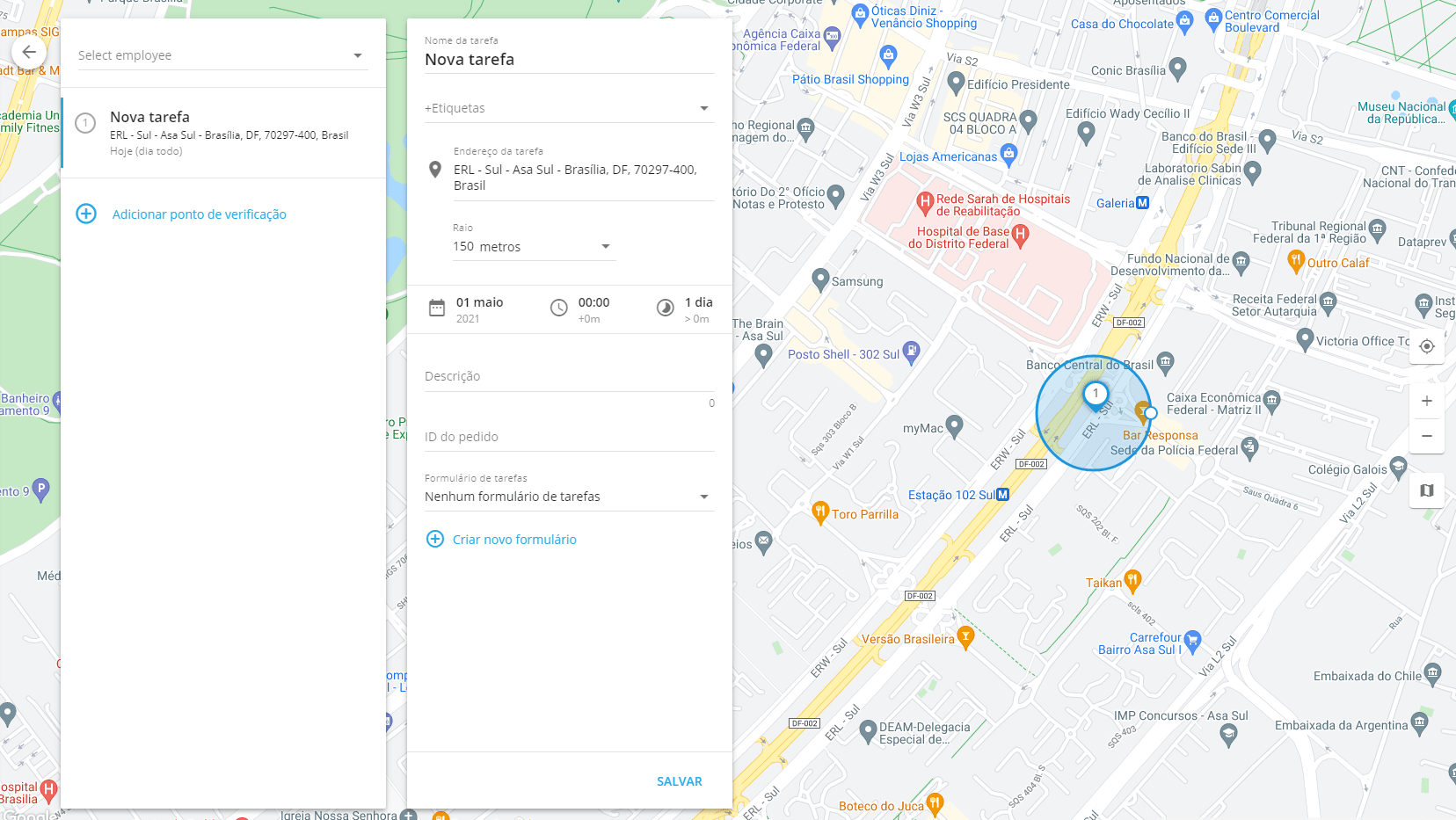Use tarefas únicas se a ordem em que são concluídas não for importante. Por exemplo, se um mensageiro tiver que entregar documentos durante o dia em vários endereços a qualquer hora.
Como criar uma tarefa
Para criar uma única tarefa:
1. Clique no botão Adicionar no canto superior esquerdo.
2. Preencha os campos:
- Nome da tarefa - pode ser o nome do cliente ou uma descrição da tarefa (instalação do equipamento, inspeção das comunicações, etc.)
- Localização - insira o endereço, nome do local, coordenadas geográficas ou selecione um ponto no mapa.
- Hora da tarefa - defina a data e o intervalo de tempo (de ... a ...) quando o funcionário deve visitar o local da tarefa. Se necessário, especifique valores de tempo adicionais.
- Atraso admissível - o tempo máximo que um funcionário pode estar atrasado. Se concluída dentro do tempo de atraso, a tarefa receberá o status “concluída tarde”.
- Duração mínima - o tempo que o funcionário deve passar no local da tarefa para concluir a tarefa com sucesso. O tempo de várias visitas é resumido.
- Ignorar visitas com duração inferior a - ao calcular a duração mínima, as visitas mais curtas do que essas serão ignoradas.
- Funcionário - selecione um funcionário para executar a tarefa. Para facilitar, você pode usar ferramentas adicionais.
- Pesquise na lista de funcionários - comece a digitar o nome do funcionário para pesquisar.
- Classificar por distância - selecione a guia Distância para classificar a lista de funcionários por distância do local da tarefa. Os funcionários mais próximos serão mostrados no topo da lista.
- Status de trabalho - considere o status dos funcionários ao atribuir tarefas a eles.
3. Clique em Salvar para concluir a criação da tarefa.
Parâmetros adicionais
Além disso, ao criar tarefas, você pode especificar:
- Descrição da tarefa - especifique as informações que podem ser úteis. Por exemplo, o nome da pessoa de contato. Observe que todos os números de telefone especificados na descrição da arefa poderão ser clicados e você ou um funcionário poderá discar rapidamente esses números.
- Formulário - selecione o formulário que o funcionário deve preencher ao realizar a tarefa. O formulário só pode ser preenchido no aplicativo X-GPS Tracker
- Tags - especifique palavras-chave ou defina tags para localizar rapidamente as tarefas necessárias posteriormente.
- ID do pedido - atribua um ID à tarefa e informe-o ao cliente. O cliente poderá rastrear o status do pedido usando o “Courier no mapa”.